电脑就像文件柜,装满了虚拟文件夹和文件,等待被引用、交叉引用、编辑、更新、保存、复制、移动、重命名和组织。在本文中,我将介绍适用于您的 Linux 系统的 Worker 文件管理器。
Worker 文件管理器可以追溯到 1999 年。那是上个世纪,比我第一次启动进入 Linux 早了整整七年。即便如此,它至今仍在更新,但非常谨慎。Worker 不是一个随意更改的应用程序,今天使用 Worker 感觉很像 20 年前使用 Worker,只是更好而已。
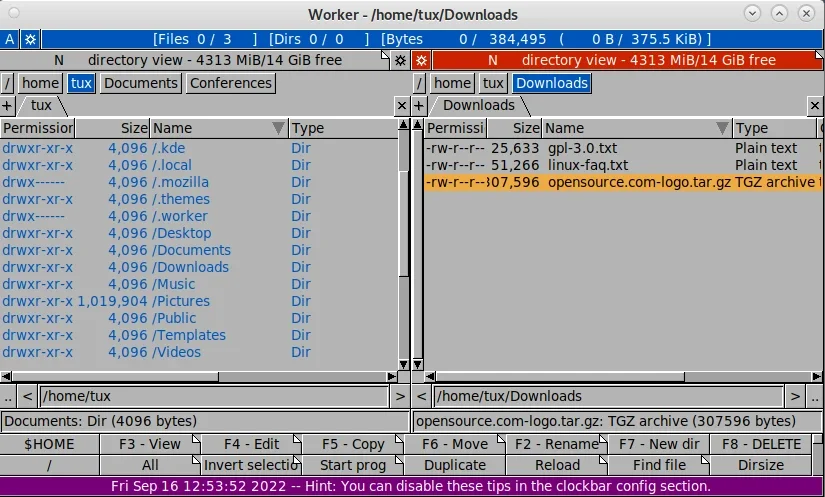
(Seth Kenlon, CC BY-SA 4.0)
在 Linux 上安装 Worker
Worker 使用 C++ 编写,GUI 仅使用基本的 X11 库,以及一些额外的库来实现额外的功能。您可能可以在您的软件仓库中找到 Worker。例如,在 Debian、Elementary、Linux Mint 和类似的发行版上
$ sudo apt install workerWorker 是开源的,所以您也可以直接下载源代码并自行编译。
使用 Worker
Worker 是一款双面板、标签式文件管理器。Worker 窗口的大部分区域被这些面板占据,列出您系统上的文件和目录。这些窗格彼此独立运行,因此左侧窗格中显示的内容与右侧窗格中的内容无关。这是设计使然。这不是层级结构的列视图,而是文件系统中的两个独立位置,因此,您可以轻松地将文件从一个窗格复制或移动到另一个窗格(毕竟,这可能是您使用文件管理器的一半原因)。
要进入目录,请双击。要在为您的系统定义的默认应用程序中打开文件,请双击。总而言之,Worker 中有很多直观且“显而易见”的交互。它可能看起来过时,但最终,它仍然只是一个文件管理器。不过,您可能不习惯的是,Worker 的操作主要基于键盘或屏幕按钮。要将文件从一个窗格复制到另一个窗格,您可以按键盘上的 F5 键,或者单击 Worker 窗口底部的 F5 - 复制 按钮。有两个面板,因此目标面板始终是不活动的面板。
操作
最常用的操作在 Worker 窗口底部列为按钮。例如
-
$HOME 将活动窗格更改为您的主目录
-
F4 - 编辑: 在文本编辑器中打开文件
-
F5 - 复制: 将活动选择复制到非活动窗格
-
F6 - 移动: 将活动选择移动到非活动窗格
-
F7 - 新建目录: 在活动窗格中创建新目录
-
复制: 将活动选择复制到活动窗格
不过,您不必使用按钮。正如按钮所示,定义了很多键盘快捷键,甚至可以在您的 Worker 配置中分配更多快捷键。以下是我发现自己最常用的一些操作
-
Tab: 更改活动窗格
-
Ctrl+Return: 编辑活动窗格的路径
-
Home 和 End: 跳转到文件列表中的第一个或最后一个条目
-
左箭头: 转到父目录
-
右箭头: 转到选定的目录
-
Insert: 更改当前活动条目的选择状态
-
NumLock +: 全选 (类似 Ctrl+A)
-
NumLock -: 取消全选
-
Return: 双击
-
Alt+B: 显示书签
-
Ctrl+Space: 打开上下文菜单
-
Ctrl+S: 按文件名过滤
在开始使用键盘快捷键之前,我对 Worker 的态度是模棱两可的。虽然可以使用鼠标与 Worker 交互很好,但实际上它作为文件管理操作意图的视口最为有效。与使用键盘控制许多图形文件管理器不同,Worker 的键盘快捷键专门用于非常精确的操作和字段。而且由于始终打开两个窗格,因此您的操作始终具有源和目标。
很快就能适应 Worker 的节奏。首先,您通过按 Tab 键使一个窗格处于活动状态,然后按 Ctrl+Return 键编辑路径来设置窗格的位置。设置好每个窗格后,选择您要交互的文件,然后按要调用的操作的键盘快捷键(Return 打开,F5 复制,依此类推)。这有点像终端的可视版本。诚然,它比终端慢,因为它缺少标签页补全,但如果您想以视觉方式确认您在系统中的移动方式,Worker 是一个不错的选择。
按钮
如果您不喜欢键盘导航,那么有很多选项可以使用按钮代替。Worker 底部的按钮是“按钮组”。Worker 不会显示所有可能的按钮,而只会显示最常用的操作。您可以设置要显示的按钮行数(默认情况下为 4 行,但我将其设置为 2 行)。要“滚动”到下一组按钮,请单击窗口最底部的时钟栏。
配置
单击 Worker 窗口左上角的齿轮图标以查看其配置选项。在配置窗口中,您可以调整 Worker 的配色方案、字体、鼠标按钮操作、键盘快捷键、默认应用程序、任意文件类型的默认操作等等。
开始工作
Worker 是一款强大的文件管理器,依赖性少,代码库精简。我在本文中列出的功能只是它能够完成的工作的一小部分。我甚至没有提到 Worker 的 Git 集成、存档选项以及用于执行您自己的自定义命令的界面。我想说的是,Worker 名副其实,所以试试看,让它为您工作。







评论已关闭。